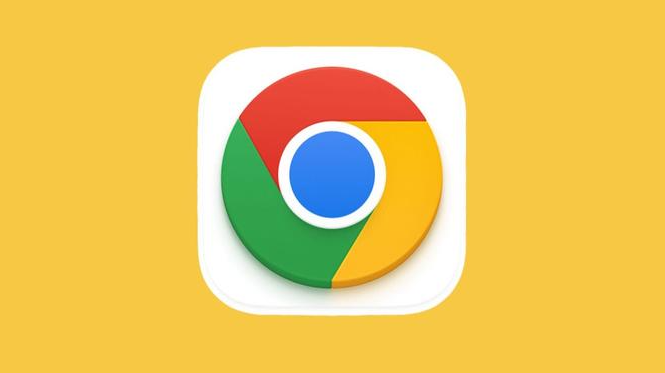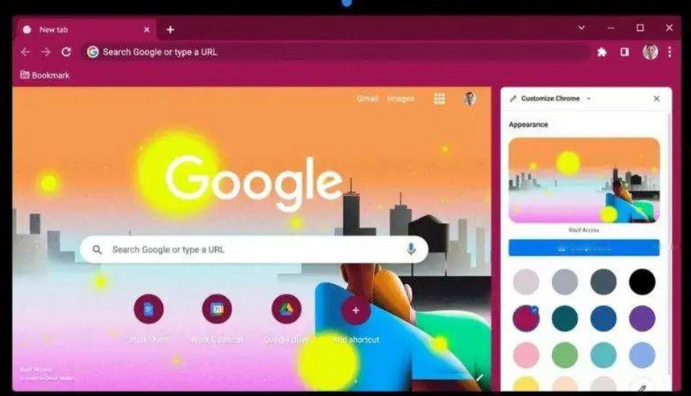当前位置:
首页 >
Chrome浏览器多窗口管理及快捷操作技巧详解教程
Chrome浏览器多窗口管理及快捷操作技巧详解教程
时间:2025-08-23
来源:谷歌浏览器官网
详情介绍

打开Chrome浏览器,点击右上角三个点组成的菜单按钮。选择“新建窗口”选项或直接按下快捷键Ctrl+N(Windows/Linux系统)/Command+N(Mac系统),即可快速创建独立运行的新浏览器实例。每个窗口支持单独操作,彼此间互不干扰。
在已打开多个窗口的情况下,可通过任务栏上的窗口图标进行切换。Mac用户还能使用Command+`组合键循环浏览所有活动窗口,快速定位目标内容。若需将当前窗口中的某个标签页移至其他窗口,只需用鼠标左键拖动该标签到目标窗口区域松手即可完成迁移。
右键点击桌面Chrome快捷方式属性,在目标路径后添加参数–new-window并保存设置。此后每次双击该快捷方式都会自动启动全新浏览器窗口,适合需要频繁多开的用户群体。对于高级用户,命令行输入chrome.exe–new-window同样能达到相同效果。
安装第三方扩展如Tab Groups可实现窗口分组功能。通过为不同组别设置颜色标识和名称,能有效区分工作、娱乐等场景下的标签集合。配合浏览器自带的保存布局功能,可随时恢复之前配置好的多窗口排列状态。
连接多台显示器时,将Chrome窗口拖拽至不同屏幕即可实现跨屏显示。在设置中指定主显示器后,新创建的窗口会优先在此设备上弹出,便于搭建高效的多任务工作环境。例如左侧屏幕处理文档,右侧同步查阅资料。
利用分屏操作提升效率:将单个窗口分割为两部分展示不同网页。通过拖拽标签至浏览器边缘区域即可激活分屏模式,方便同时对照查看多个页面内容。结合书签栏收藏常用站点,能进一步加快信息检索速度。
通过用户账户切换功能实现数据隔离。点击头像选择“添加用户”,各账户拥有独立的浏览历史与扩展程序体系,确保个人和企业账号不会混淆。此方法特别适合需要同时登录多个平台账号的场景。
合理运用窗口管理工具优化工作流程。点击浏览器顶部的窗口菜单按钮,可直观查看所有已开启实例并进行切换或关闭操作。定期整理冗余窗口有助于保持界面整洁,减少系统资源占用。
通过上述步骤逐步排查和处理,通常可以有效掌握Chrome浏览器的多窗口管理及快捷操作技巧。如果遇到复杂情况或特殊错误代码,建议联系官方技术支持团队获取进一步帮助。
继续阅读